こんにちは、たくゆきじ(@takuyukiji)です。
今回の記事では
を紹介します。
私は普段レッツノートというノートパソコンを使っています。
最高に使いやすいおすすめのノートパソコンなので不満は全くありません。
 研修医・医師に自信を持っておすすめするノートパソコンはレッツノートです。
研修医・医師に自信を持っておすすめするノートパソコンはレッツノートです。 ただやはりノートパソコンのディスプレイは小さいので、使っているうちに

と思うようになりました。
そこで調べてみたところ「ノートパソコンのデスクトップ化」ということができるらしく、実際に設定してみました。
現在自宅ではノートパソコンをこのようにデスクトップ化しています。

現在は出張の際はノートパソコンとして使用し、自宅ではデスクトップとして使用しています。
ただ「ノートパソコンのデスクトップ化」と聞くと

と思う方もいらっしゃるかと思いますが、実際に設定してみるととても簡単でした。
そこでこの記事では「ノートパソコンのデスクトップ化」の設定方法を紹介します。
ノートパソコンのデスクトップ化のために必要な事は
の2つだけですのでぜひこの記事を読んで試してみてくださいね。
ノートパソコンのデスクトップ化のために必要な周辺機器

ディスプレイ
マウス
キーボード
HDMIケーブル(VGAケーブル)
この4つの機器があればノートパソコンのデスクトップ化は簡単にできます。
ディスプレイは1つだけでもデスクトップ化できますが、2つある方が作業が段違いにはかどるので2つ準備するとよいでしょう。
もちろんその場合はHDMIケーブル(VGAケーブル)は2本必要になりますよ。





では実際に設定していきましょう。
ちなみにこれらの周辺機器をまだ準備できていない方向けにデスクトップ化のためにおすすめする機器も紹介していますので、あわせて参考にしてくださいね。
ノートパソコンのデスクトップ化の設定方法
ここからは実際に設定していきます。
まずノートパソコンとディスプレイを接続しましょう。
その後ノートパソコンとディスプレイの電源を入れて設定をするとこのような感じになります。

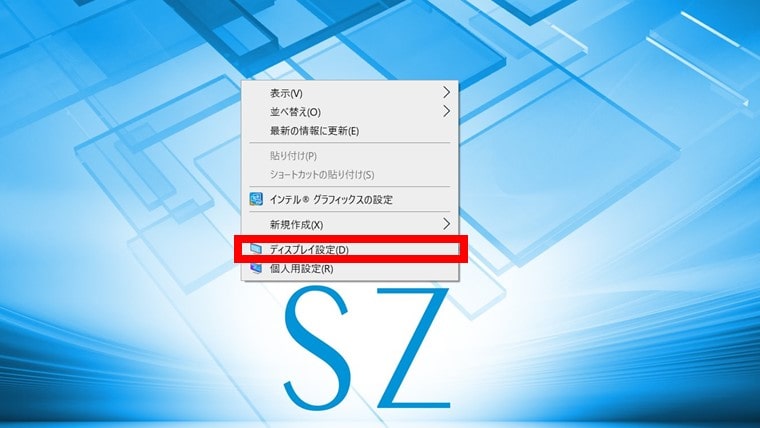
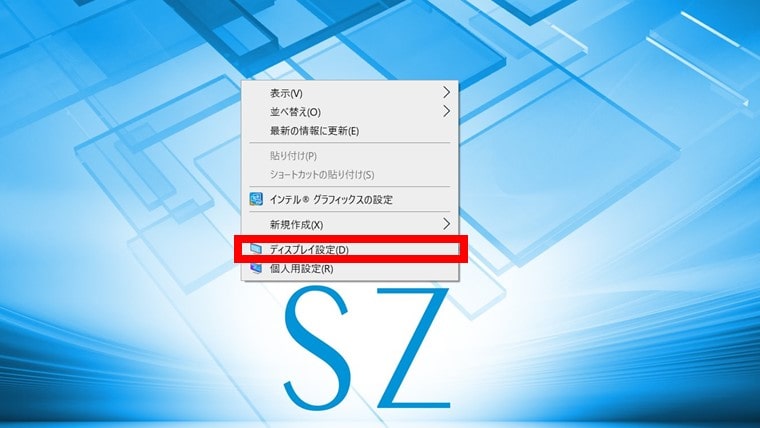
このまま使うのも一つの方法なのですが、私の場合はノートパソコンの画面とディスプレイの大きさが違いすぎて使いづらかったです。
そのためなんとかノートパソコンのカバーを閉じて作業したいと思いました。
ただデフォルトの状態だとカバーを閉じるとスリープ状態になってしまい、ディスプレイも自動的にブラックアウトしてしまいます。
このようにカバーを閉じてもスリープさせないためには、まずコントロールパネルを立ち上げる必要があります。

コントロールパネルは「Windowsキー+Pauseキー」でシステムという画面を立ち上げた後、左上のコントロールパネルをクリックすると最も早くたどり着けます。
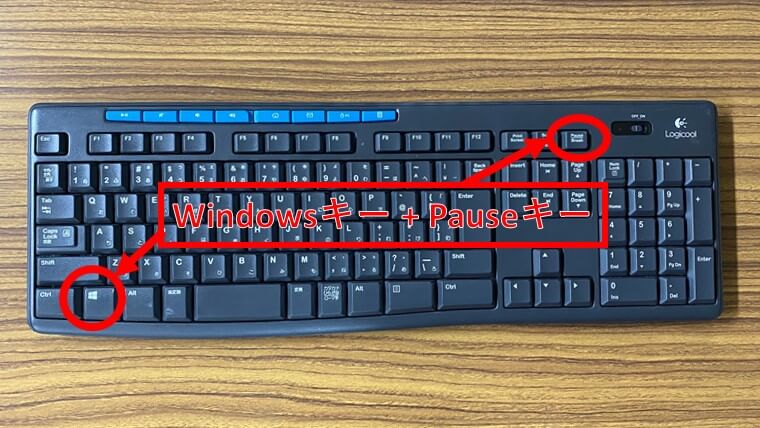
その後「ハードウェアとサウンド」→「電源オプション」→「カバーを閉じたときの動作の選択」を順に選択していきます。
するとカバーを閉じた時の動作がデフォルトでは「スリープ状態」なのですが、ここを「何もしない」に変更します。
これでノートパソコンのカバーを閉じてもスリープしないので、ディスプレイで作業できるようになりました。
これで「ノートパソコンのデスクトップ化」は完了です。

ノートパソコンのデスクトップ化のためにおすすめする周辺機器
ここではデスクトップ化のために必要な機器の中でおすすめのものを紹介します。
マウス
キーボード
HDMIケーブル(VGAケーブル)
デスクトップ化するとノートパソコンのカバーを閉じることになるため、マウスとキーボードは必要となります。
もちろんディスプレイも必要です。
ケーブルは家に余っているケーブルで良いのですが、もしもなければAmazonでも買えますよ。
では具体的にディスプレイ、マウス、キーボードを紹介していきます。

おすすめのディスプレイ
ディスプレイはこだわりが無ければ正直どれでも良いです。
ただ新規で購入する場合にはHDMIケーブルとVGAケーブルの両方が接続できるディスプレイが望ましいと思います。

私はI-O DATAのディスプレイを使用しています。
無難におすすめです。
おすすめのキーボード
私はLogicoolのキーボードを普段から愛用しています。
私が現在使っているのはLogicoolのK275というキーボードです。
値段も手頃で打ちやすいキーボードなので個人的にはとてもおすすめです。
おすすめのマウス
マウスだけは絶対にトラックボールマウスを買うべきです。
ちなみにトラックボールマウスとは本体についているボールを指で回してカーソルを動かすマウスのことです。
実際の操作はこんな感じです。
マウスは直接動かさず指だけでコントロールできるのが特徴です。
手首が疲れにくいと友達から勧められて買ってみたのですが、実際に疲れにくいと感じています。
また出張の時に新幹線の狭いテーブルの上でも使えるのが私の中で大変評価が高いです。
普通のマウスだと狭すぎて使えませんが、トラックボールマウスは普通通り使うことができます。
そのため出張のときはこのマウスをしばしば持ち歩きます。

ノートパソコンのデスクトップ化の設定方法|まとめ
以上ノートパソコンをデスクトップパソコンのように使うために必要な設定とおすすめの周辺機器を紹介しました。
デスクトップ化すると想像以上に快適な環境になりますので、ぜひ設定してみてくださいね。
私が使っているノートパソコンであるレッツノートへの愛を語った記事はこちらです。








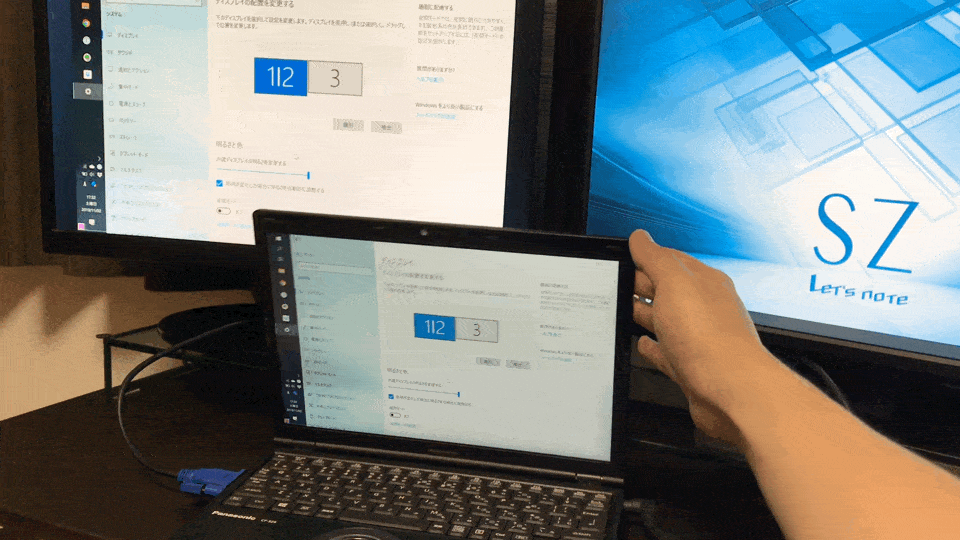
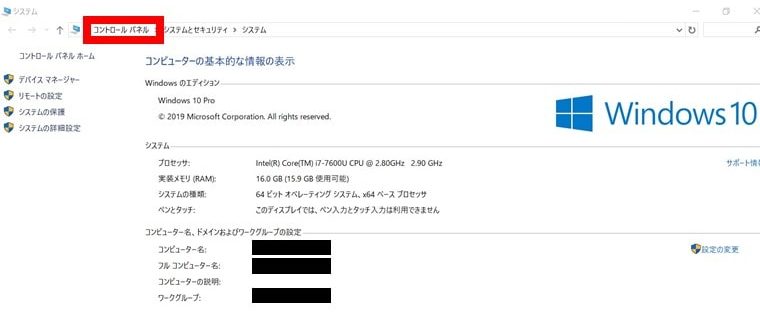
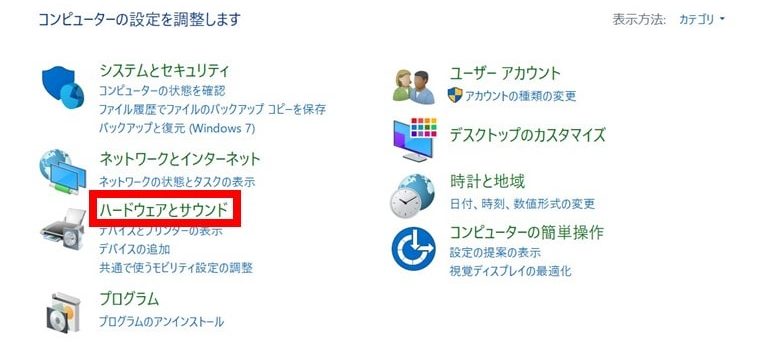
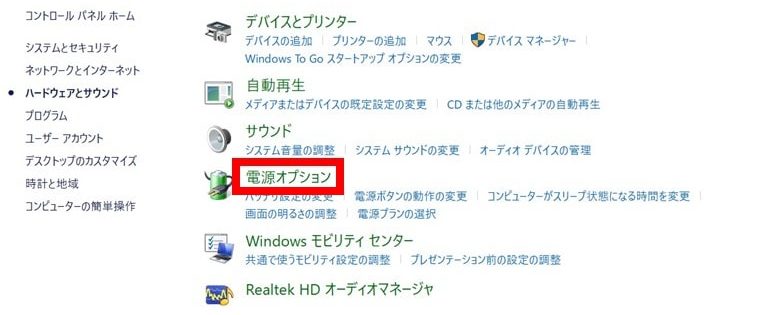
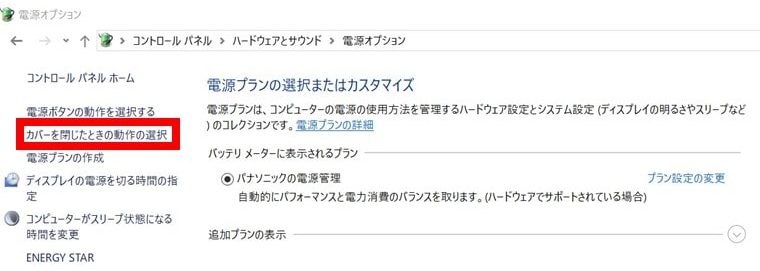
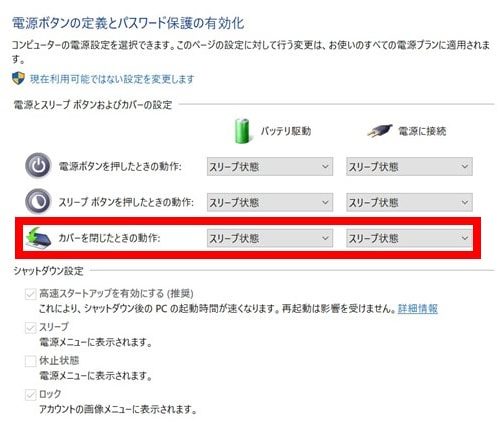
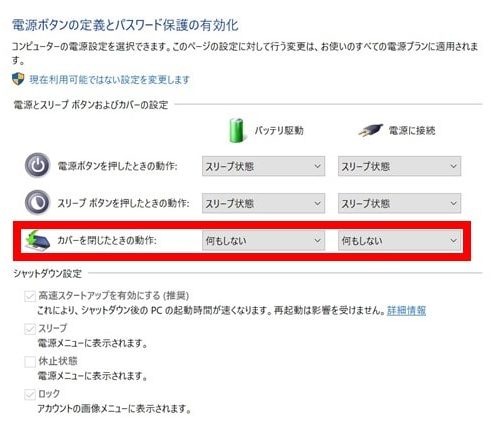
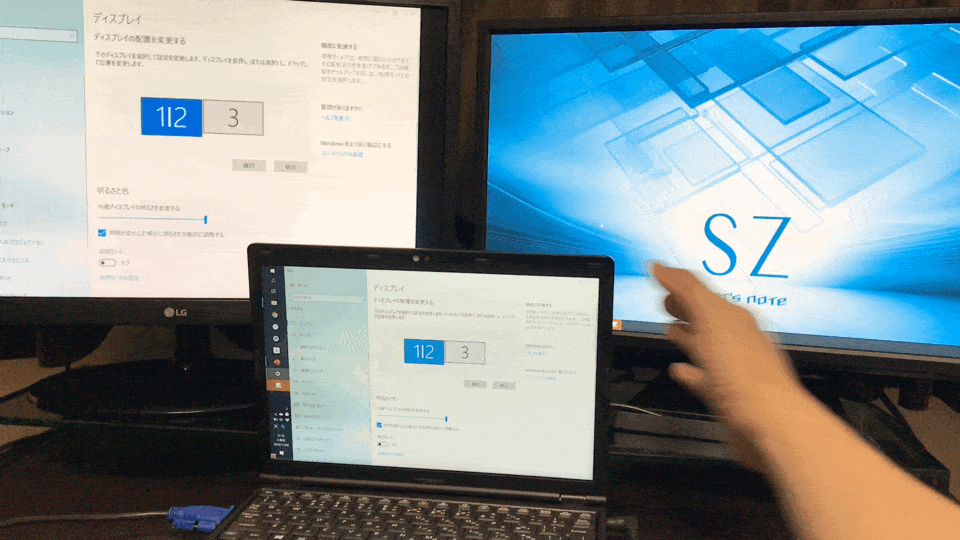




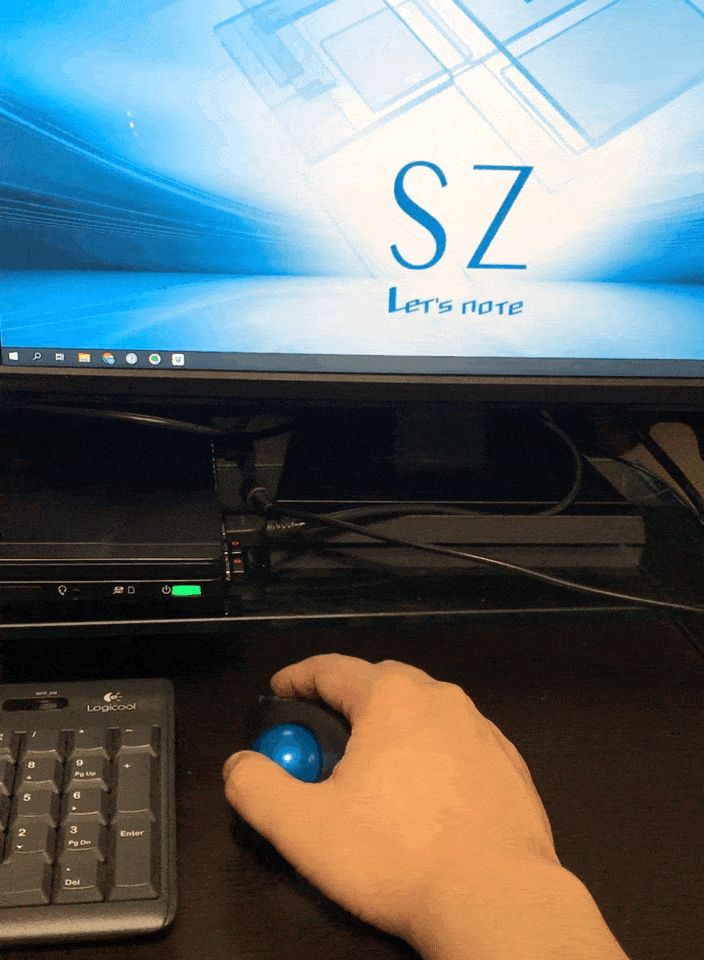




[…] ノートパソコンをお持ちの方で作業効率を上げたい方は「ノートパソコンのデスクトップ化」や「ipadをサブディスプレイにして2画面にする方法」をご覧下さい。 […]
[…] ノートパソコンをお持ちの方で作業効率を上げたい方は「ノートパソコンのデスクトップ化」や「ipadをサブディスプレイにして2画面にする方法」をご覧下さい。 […]
[…] ノートパソコンをお持ちの方で作業効率を上げたい方は「ノートパソコンのデスクトップ化」をご覧下さい。 […]
[…] ノートパソコンをお持ちの方で作業効率を上げたい方は「ノートパソコンのデスクトップ化」をご覧下さい。 […]
[…] ノートパソコンをお持ちの方で作業効率を上げたい方は「ノートパソコンのデスクトップ化」をご覧下さい。 […]
[…] ノートパソコンをお持ちの方で作業効率を上げたい方は「ノートパソコンのデスクトップ化」をご覧下さい。 […]
[…] ノートパソコンをお持ちの方で作業効率を上げたい方は「ノートパソコンのデスクトップ化」をご覧下さい。 […]
[…] ただ実は「ノートパソコンをデスクトップ化して使う方法」もあり、簡単な設定だけでデスクトップ化できます。 […]
[…] ノートパソコンをお持ちの方で作業効率を上げたい方は「ノートパソコンのデスクトップ化」をご覧下さい。 […]
[…] ノートパソコンをお持ちの方で作業効率を上げたい方は「ノートパソコンのデスクトップ化」をご覧下さい。 […]